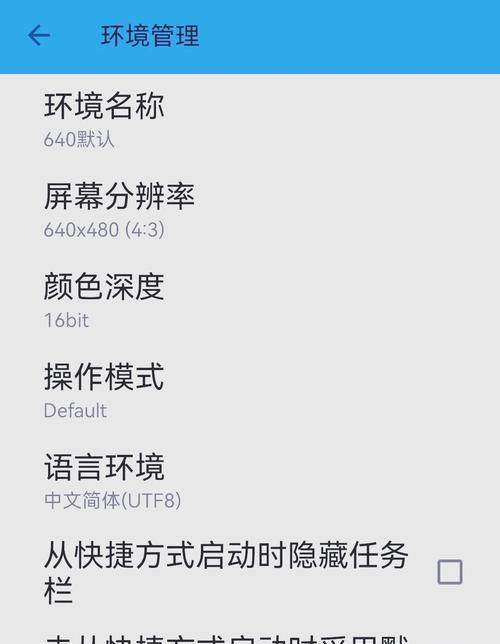随着电子游戏和应用程序模拟器的普及,越来越多的用户希望能够体验到全屏模式下更为沉浸式的模拟环境。然而,对于一些刚接触模拟器的用户来说,如何设置全屏模式可能并不那么直观。本文将为初学者详细解答模拟器全屏模式设置的步骤,帮助你快速实现全屏体验。
模拟器全屏模式的重要性
在模拟器中设置全屏模式不仅能够提供更宽阔的视觉享受,还可以模拟真实的设备操作环境,让你的模拟体验更加真实。全屏模式下可以减少干扰,提高模拟器运行的流畅度。
如何设置模拟器的全屏模式?
了解模拟器的全屏快捷键
不同的模拟器软件可能有不同的全屏快捷键。通常,`F11`键是大多数模拟器软件的全屏切换快捷键。在进行设置前,请尝试按下`F11`看是否能够直接切换到全屏模式。
进入模拟器的设置菜单
如果你的模拟器没有使用`F11`键作为全屏切换快捷键,或者你需要进行更细致的设置,那么就需要进入模拟器的设置菜单中进行调整。
1.打开模拟器软件。
2.寻找并点击软件界面中的“设置”或“Options”按钮。
找到全屏设置选项
在设置菜单中,不同的模拟器可能将全屏选项放在不同的地方。通常它可能位于“显示”、“Display”或者“视频”、“Video”设置项下。以下是一些常见模拟器的全屏设置步骤:
对于Bluestacks模拟器:
1.在设置菜单中选择“显示”。
2.找到“全屏模式”选项并勾选。
对于NoxPlayer模拟器:
1.在设置菜单中选择“系统”。
2.在“显示”部分中,找到“全屏模式”并启用。
对于MEmu模拟器:
1.在设置菜单中选择“视频”。
2.在“显示模式”中选择“全屏”。
调整其他相关设置
除了全屏设置之外,你可能还需要调整模拟器的分辨率或显示比例等其他显示相关的设置,以获得最佳的全屏体验。
保存设置并重新启动模拟器
完成设置后,请确保保存你的更改,并重新启动模拟器,使设置生效。
全屏模式下的常见问题及解决方法
1.如何退出全屏模式?
使用设置的快捷键`F11`可以快速退出全屏模式。
如果快捷键不起作用,可以在模拟器内找到“退出全屏”或“ExitFullscreen”的选项。
2.全屏模式下遇到分辨率问题怎么办?
确认模拟器支持的分辨率,并在设置中选择合适的分辨率。
如果有显示不正常的问题,尝试调整模拟器的渲染设置或更新显卡驱动。
3.如何在全屏模式下同时使用快捷键?
有些模拟器允许在全屏模式下使用特定的全局快捷键,如`Alt+Tab`来切换窗口。
如果默认设置不支持,可以自定义快捷键。
结语
通过以上步骤,你可以轻松设置模拟器的全屏模式,并享受更加沉浸的游戏或应用程序体验。若你遇到任何困难,记得参考模拟器的帮助文档或官方支持。现在,就去尝试吧,享受全屏模式下的极致体验!
阅读前请先查看【免责声明】本文内容由互联网用户自发贡献,该文观点仅代表作者本人,本站仅供展示。如发现本站有涉嫌抄袭侵权/违法违规的内容,请发送邮件至 1217266901@qq.com 举报,一经查实,本站将立刻删除。 转载请注明出处:https://jingfakeji.com/tech/89680.html